金山格式转换器将PDF转换成图片的方法步骤
- 时间:2020-07-15 09:26
- 来源:下载吧
- 编辑:weijiayan
金山格式转换器是一款功能非常实用的文档格式转换工具,主要是可以转换我们在办公过程中遇到的一些文档文件,能够很好的帮助用户解决文件格式引发的问题,很多时候我们在使用电脑时,会需要用到PDF文件,如果没有PDF阅读器来查看文件内容的话,我们就可以将PDF转换成图片文件来进行查看,使用金山格式转换器这款软件就可以快速的进行转换,接下来小编就跟大家分享一下使用这款软件将PDF转换成图片的具体操作方法吧,感兴趣的朋友不妨一起来看看这篇方法教程。
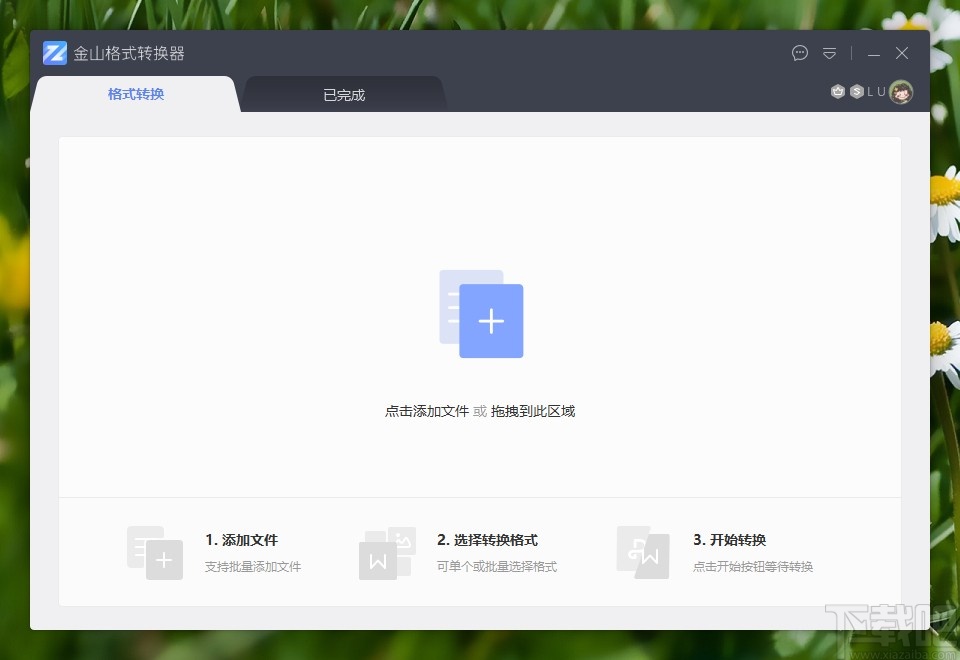
方法步骤
1.首先第一步我们打开软件之后,点击界面中间的添加这个功能图标,点击添加之后添加想要处理的PDF文件。
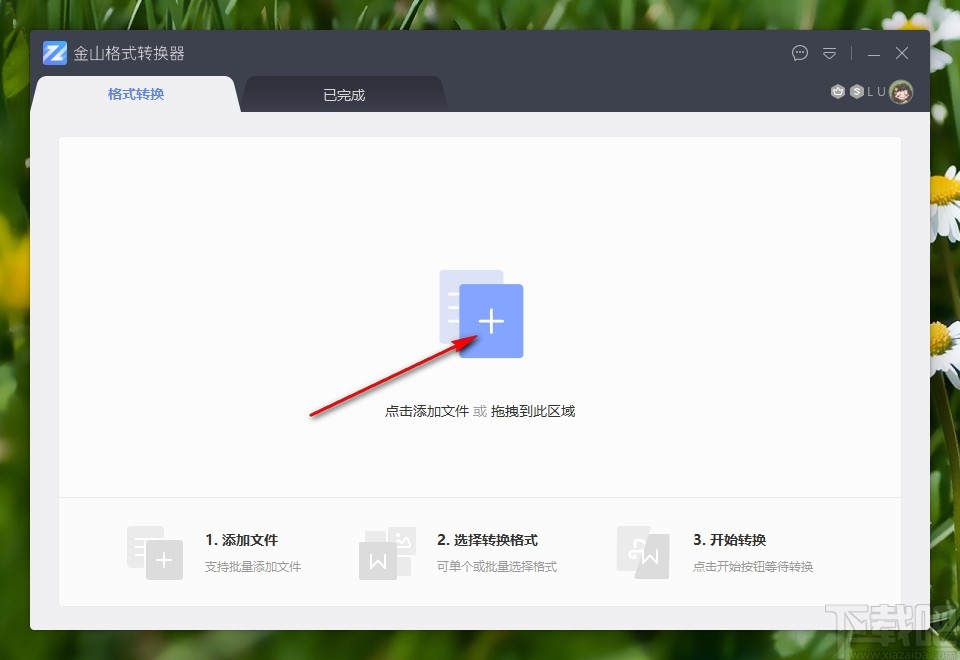
2.点击这个添加图标之后,接下来会打开一个选择文件的界面,在这个界面我们选中想要转换的PDF文件之后,点击右下角的打开按钮。
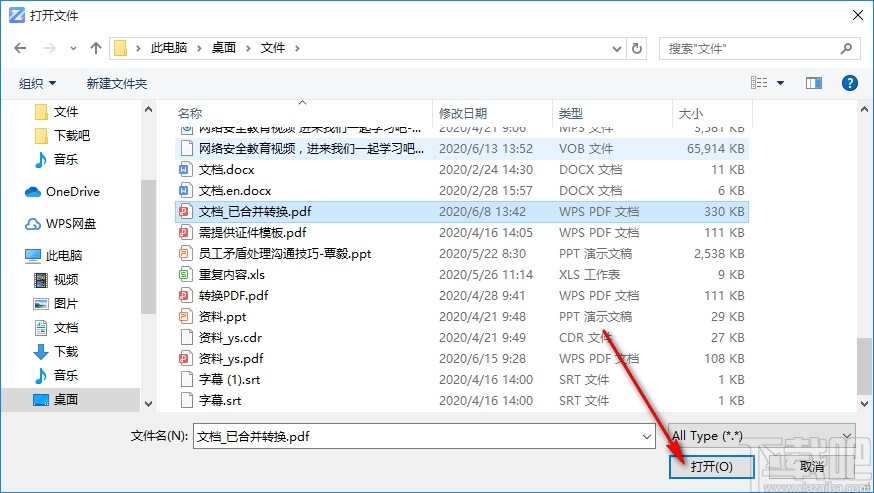
3.点击打开按钮将文件添加到软件界面之后,我们就可以看到选择转换格式选项了,点击之后在出现的界面中点击图片这个文件格式。
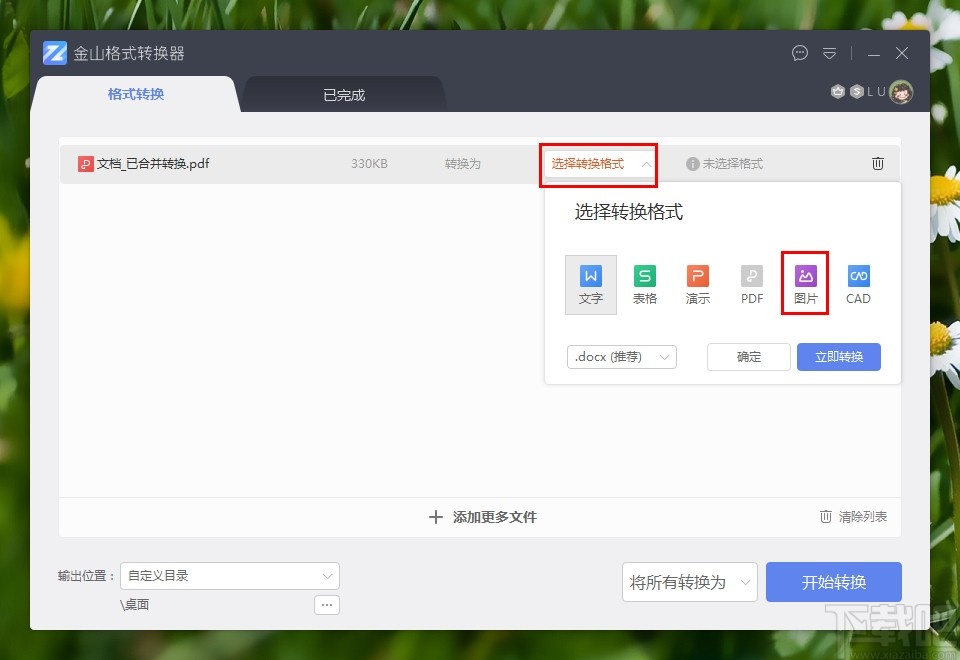
4.点击图片这个文件格式类型之后,我们在左下方找到选择图片格式的选项,打开下拉列表之后根据自己的需求来选择图片格式即可。
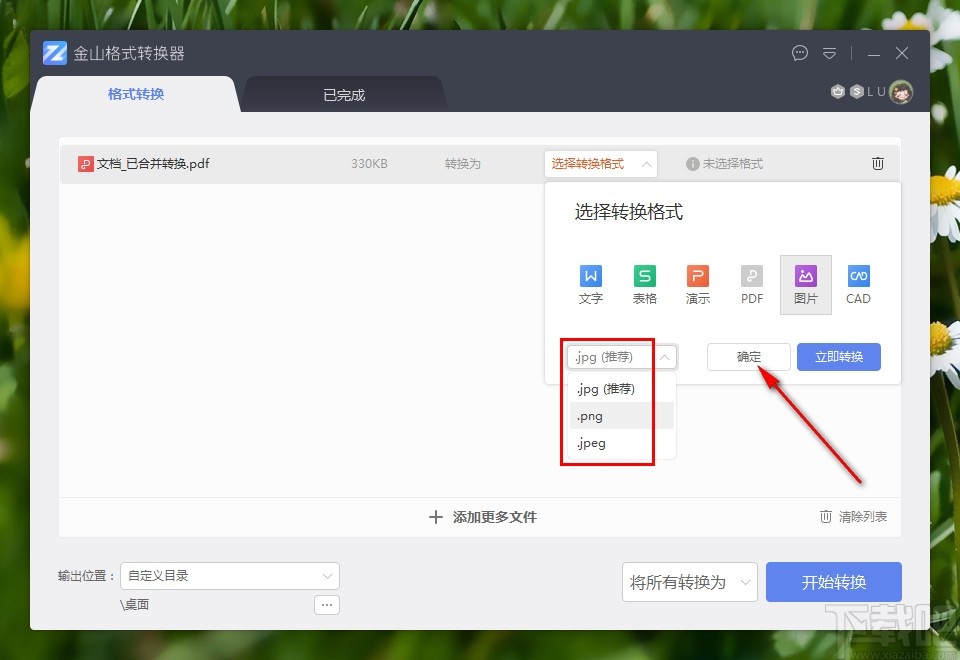
5.点击选择好这个图片格式之后,我们在软件主界面左下角找到三点按钮,点击之后可以对文件输出保存位置进行选择。
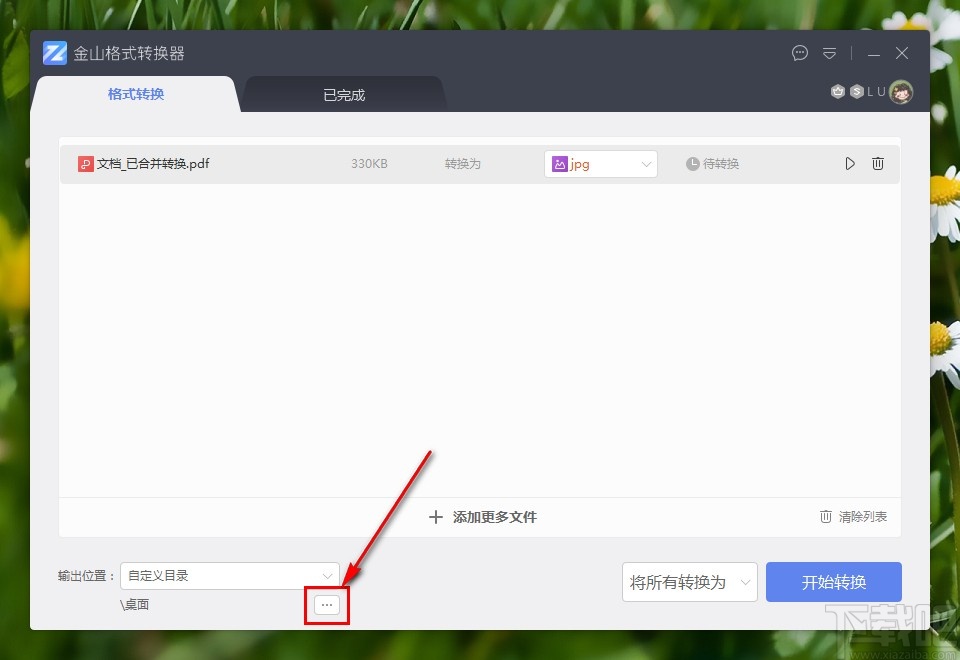
6.点击这个三点按钮之后,接下来就会打开一个选择输出目录的界面,我们选中目标文件夹之后点击右下角的选择文件夹按钮即可。
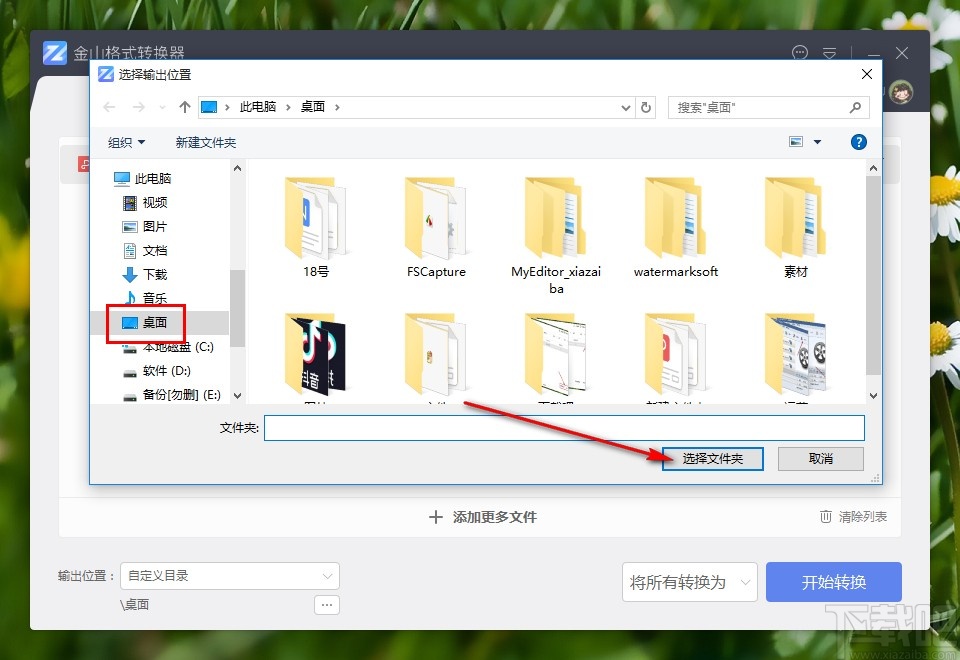
7.最后一步我们在设置好这个输出保存位置之后,点击界面右下角的这个开始转换按钮就可以开始转换PDF文件为图片的操作了。
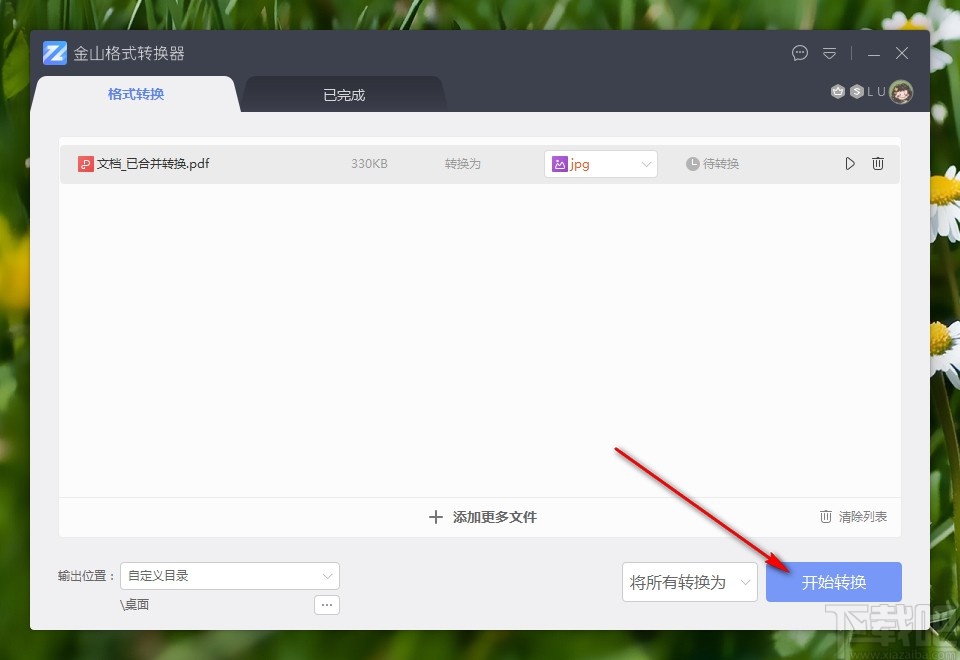
使用上述教程中的操作方法我们就可以通过金山格式转换器这款软件来将PDF文件转换成图片文件了,有需要的朋友赶紧试一试这个方法吧,希望这篇方法教程能帮到大家。
最近更新
-
 淘宝怎么用微信支付
淘宝怎么用微信支付
淘宝微信支付怎么开通?9月5日淘宝公示与微信
- 2 手机上怎么查法定退休时间 09-13
- 3 怎么查自己的法定退休年龄 09-13
- 4 小红书宠物小伙伴怎么挖宝 09-04
- 5 小红书AI宠物怎么养 09-04
- 6 网易云音乐补偿7天会员怎么领 08-21
人气排行
-
 格式工厂视频转换失败解决经验
格式工厂视频转换失败解决经验
格式工厂视频文件转换失败解决经验,有时下载视频文件的时候老是
-
 格式工厂显示“Error 0x1:函数不正确”
格式工厂显示“Error 0x1:函数不正确”
格式工厂显示“Error0x1:函数不正确”,很多时候我们在转东西的时
-
 如何用NERO刻录APE&FLAC无损音频 nero刻录软件怎么用
如何用NERO刻录APE&FLAC无损音频 nero刻录软件怎么用
Nero是一个常用的功能机器强大的刻录软件,支持多,兼容好,使用
-
 怎么用格式工厂裁剪视频画面
怎么用格式工厂裁剪视频画面
很多时候我们知道格式工厂有转换格式的功能,却不知道有截图的作
-
 什么软件可以打开heic格式的图片?heic格式怎么转化jgg?
什么软件可以打开heic格式的图片?heic格式怎么转化jgg?
什么软件可以打开heic格式的图片?heic格式怎么转化jgg?ios11正
-
 格式工厂怎么安装?
格式工厂怎么安装?
格式工厂(FormatFactory)是一款多功能的多媒体格式转换软件,适用
-
 格式工厂转化视频为MP4
格式工厂转化视频为MP4
格式工厂转化视频为MP4,很多爱好动画片的爱好者,他们喜欢看动画
-
 爱奇艺下载的视频怎么转换成mp4格式 爱奇艺视频qsv转换mp4教程
爱奇艺下载的视频怎么转换成mp4格式 爱奇艺视频qsv转换mp4教程
爱奇艺视频qsv转换mp4教程:1.下载qsv格式,用格式工厂转换,转换
-
 怎样把扫描件转换成word文件 pdf转word图文教程
怎样把扫描件转换成word文件 pdf转word图文教程
现在很多工作都是需要把资料录入电脑的,对于2个文件的格式不对,
-
 flv转换mp4
flv转换mp4
格式工厂我们都知道是一个很强大的格式转换软件,可以帮你转换你

